¿Cómo bloquear nuevos usuarios en dispositivos Android? 06/06/2018
Algunos dispositivos Android poseen un servicio el cual permite añadir nuevos usuarios al dispositivo móvil. De esta forma si alguien que no es el propietario del dispositivo desea usarlo, puede hacerlo de una forma rápida, y sin que este pueda realizar cambios importantes en el dispositivo.
Esto es un problema
Este servicio se da en las versiones de Android 5.0 en adelante, aunque solo se da en muy pocos dispositivos.
Cuando se añade un nuevo usuario en el dispositivo, el servicio de SecureKids que estaba activo en el usuario anterior, deja de estar activo en este nuevo, por lo que el menor puede utilizar el servicio sin ningún control de este.
Pero no te preocupes existe una solución al mismo.
Cómo solucionarlo
Este problema se da debido al hecho de que el dispositivo se utiliza con un usuario administrador, por ello el menor puede realizar acciones que cambian el dispositivo por completo.
Para evitar que el menor realice estos cambios de usuario, debes de realizar estas tres acciones que te explicamos a continuación:
- Eliminar el perfil de invitado
- Proteger la cuenta principal con contraseña
- Añadir perfil de invitado para el menor e instalar SecureKids.
A continuación, te explicamos cómo realizar cada acción paso a paso.
Eliminar el perfil de invitado
Lo primero que debes de realizar es eliminar el perfil de invita que exista en la actualidad, para ello:
- En la pantalla principal del dispositivo desliza el dedo desde la parte superior hacia abajo.
- Pulsa sobre el icono de usuario.
- Ingresa en el perfil de invitado existente.
- De nuevo desliza hacia abajo el dedo.
- Pulsa sobre el botón de Eliminar invitado que aparece en la pantalla.
- Confirma la eliminación del usuario.
- Automáticamente volverá al perfil de administrador, desliza de nuevo el dedo hacia abajo y pulsa de nuevo sobre el icono de usuario.
- Finalmente, pulsa sobre el menú que aparece en la parte superior derecha.
- Asegúrate de que el mensaje que aparece no se encuentra activo.
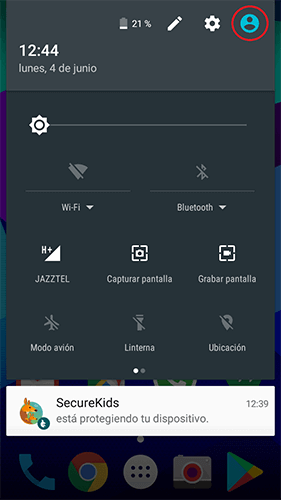
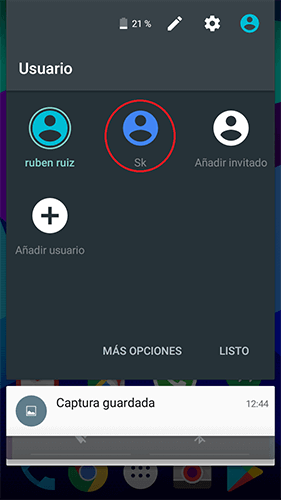
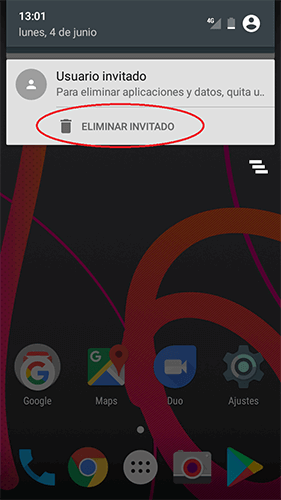
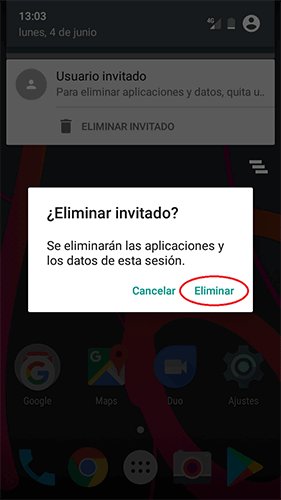
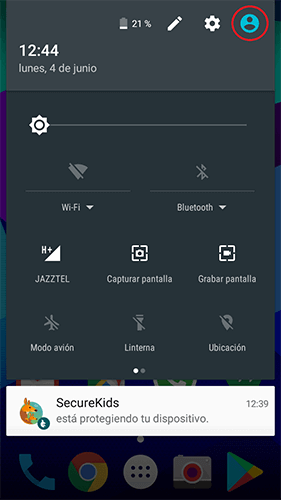
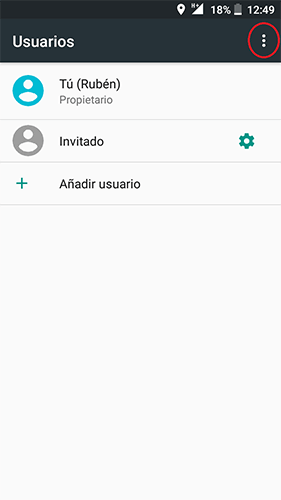
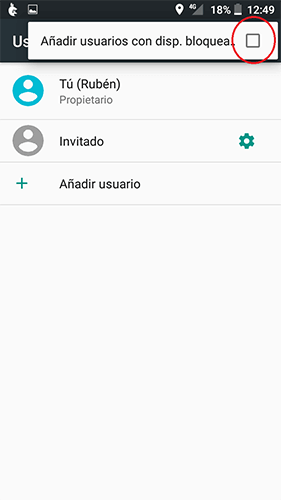
Ahora ya has eliminado el usuario invitado que había activo, y pasamos a la siguiente acción.
Proteger la cuenta principal con contraseña
Para evitar que vuelva a suceder que el menor pueda añadir un nuevo usuario invitado, debemos de proteger la cuenta de administrador con una contraseña. Esta puede ser igual que la contraseña de SecureKids, aunque recomendamos que sea una contraseña que nunca hayas utilizado antes. Debes de tener en cuenta que debes recordarla para el futuro.
- Accede a los ajustes del dispositivo.
- Busca la opción de seguridad y entra en ella.
- Pulsa sobre la opción de bloqueo de pantalla.
- Una vez dentro elige la opción PIN o Contraseña, según desees.
- Inserta el PIN o la contraseña elegida dos veces.
- Deja marcada la opción Ocultar notificaciones sensibles y pulsa .
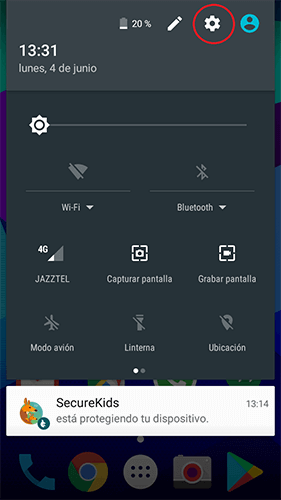
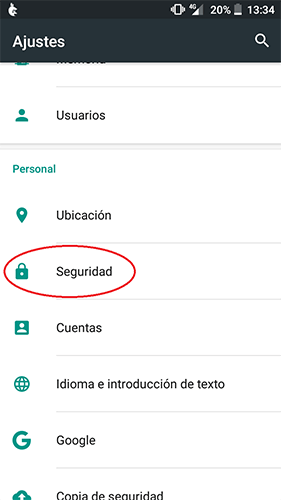
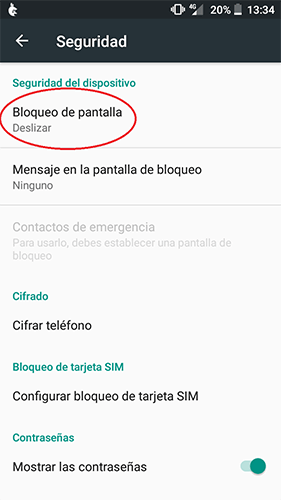
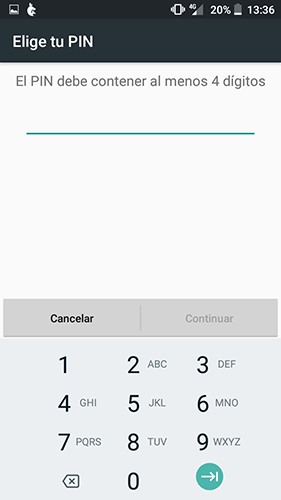
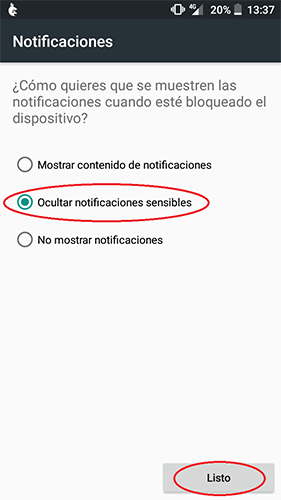
Ahora cada vez que alguien desee cambiar estas opciones sensibles deberá de introducir el PIN o la contraseña elegida.
Añadir perfil de invitado para el menor e instalar SecureKids
A continuación, tenemos que crear una cuenta de invitado para que el menor pueda utilizar el dispositivo con la protección de SecureKids instalada en esta cuenta.
- Desplaza hacia abajo el dedo en la pantalla de inicio.
- Pulsa sobre el icono de usuario.
- Pulsa sobre más opciones.
- Pulsa sobre añadir usuario.
- Aparece un mensaje, pulsa sobre aceptar.
- Aparece otro mensaje para configurar el nuevo usuario ahora, pulsa sobre configurar ahora.
- Configura el dispositivo con la cuenta de Google del menor
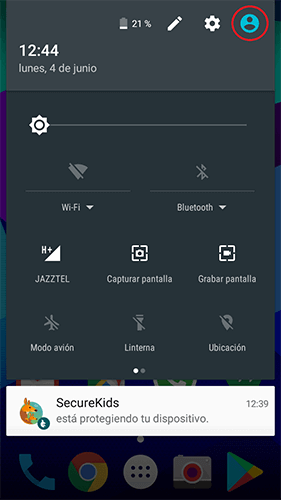
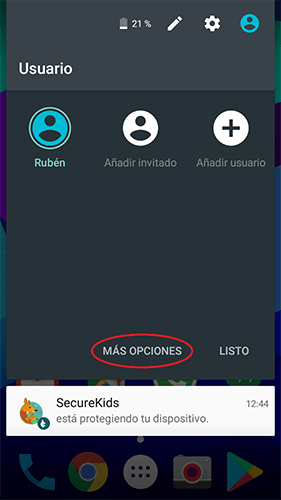
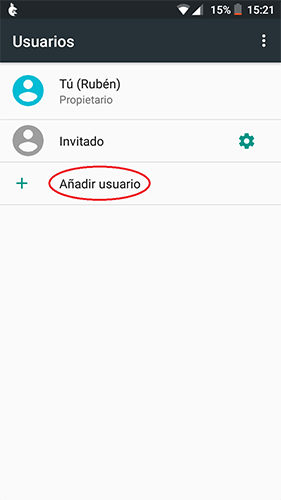
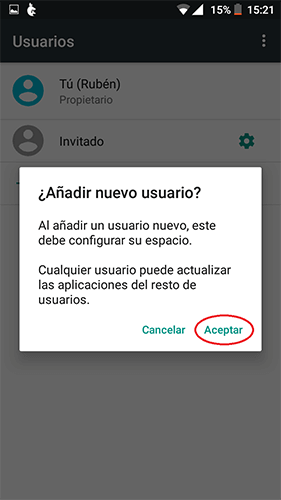
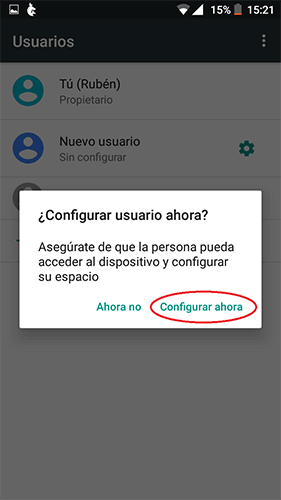
Una vez que el menor ya tenga de un usuario no administrador dentro del dispositivo, ya solo queda activar el servicio de SecureKids dentro de esta nueva cuenta. Para ello debemos de:
- Instalar la aplicación de SecureKids directamente del market de Google Play
- Introduce el correo y la contraseña de la cuenta de SecureKids, si no tienes todavía una puedes crearla desde aquí: Panel de gestión de SecureKids
- Activa los permisos de la aplicación de SecureKids
- Configura la protección de SecureKids desde el panel de gestión.
¡¡Enhorabuena!! Una vez realizado todos estos pasos ya tienes activo el bloqueo del modo invitado del dispositivo Android de tu hijo o hija. Ya tienes protegido el dispositivo del menor.




